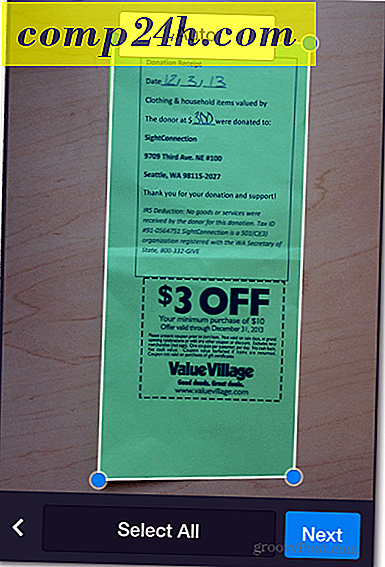A Sajátgép 32 bites vagy 64 bites Windows rendszeren fut?

Bár a piacon szinte minden számítógép 64 bites sebességgel fut, még mindig vannak olyanok, amelyek elakadhatnak a jó 32 bites Windows rendszeren. Lehetséges, hogy a számítógép nem támogatja a 64 bites Windows operációs rendszert, vagy lehet, hogy nem állt rendelkezésre az adott időpontban. És mivel a 32 bites alkalmazások ( szinte ) mindig 64 bites hardveren dolgoznak, lehet, hogy egy 32 bites operációs rendszert rosszul telepítettek. Bármi is legyen a helyzet, itt van, hogy megtudja, mit fut.
Megjegyzés: Ez a cikk frissítve lett a Windows 8 is.
Windows 7
Kattintson a Start menüre. Ezután kattintson jobb gombbal a Számítógép elemre, majd válassza ki a Tulajdonságok elemet

Megjelenik a Rendszerinformációs oldal. Jobb oldalon Görgessen lefelé, amíg meg nem jelenik a Rendszer típusa. A System Type (Rendszertípus) alatt felsorolt vagy 32 vagy 64 bites operációs rendszer.

Windows 8
A Windows 8-ban van néhány módja annak, de a legegyszerűbb a Windows Key + X billentyűparancsot használni a Power User menü megjelenítéséhez és a System gombra kattintva. Ezt a modern Start képernyőn vagy az asztalon is megteheti.

Ezzel megjelenik a Rendszer ablak, így láthatja a Rendszer típusát.

Windows 10
Nyomja meg a Windows Key + X billentyűt, és válassza a System menüpontot a menüből. A Névjegy szakaszban megjelenik a rendszer típusa.

Most már tudod, hogy a Windows 7 vagy 8 egy 32 bites vagy 64 bites verzióját futtatja. Ezzel a tudással előre meg tudja tervezni a szoftver letöltése és a legmegfelelőbb verzió elérése érdekében.
Dolgok, amikre emlékezni kell:
- A legtöbb 32 bites alkalmazás egy 64 bites rendszeren fog működni
- A 64 bites alkalmazások nem fognak működni egy 32 bites rendszeren
- 64 bites számítógép esetén 64 bites programokat használjon, amikor csak lehetséges - gyorsabban futnak, mert kihasználhatják a 64 bites processzor előnyeit
Ha érdekel, hogy pontosan melyik Windows 7 verziója (építése) van, nézze meg ezt a groovy útmutatót.